苹果手机如何大头拍照 苹果手机漫画滤镜相机大头功能怎么调整
苹果手机作为一款备受追捧的智能手机,其拍照功能一直备受用户关注,其中大头相机功能更是备受追捧,让用户能够轻松拍摄出夸张有趣的照片。同时苹果手机还配备了漫画滤镜相机,让用户能够通过滤镜效果为照片增添更多趣味性。苹果手机的大头相机和漫画滤镜相机功能如何调整呢?接下来我们将为您详细介绍。
苹果手机漫画滤镜相机大头功能怎么调整
具体方法:
1.漫画滤镜功能几乎是苹果手机上都存在的,不存在着分为苹果8、苹果x等特有的功能。只有大头功能需要苹果X和系统达到iOS12才能使用。

2.在苹果手机上找到自带功能可立拍,进入到功能里面。
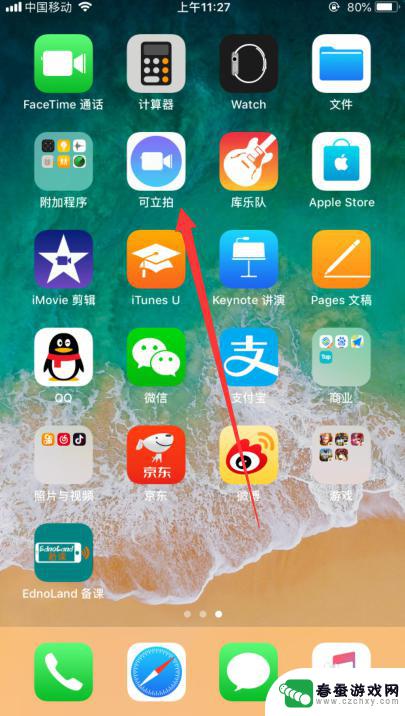
3.在功能里面选择相机,在选择下面五颜六色的星星。在这个星星里面有着滤镜功能,在滤镜里面找到漫画书就能使用漫画滤镜了。
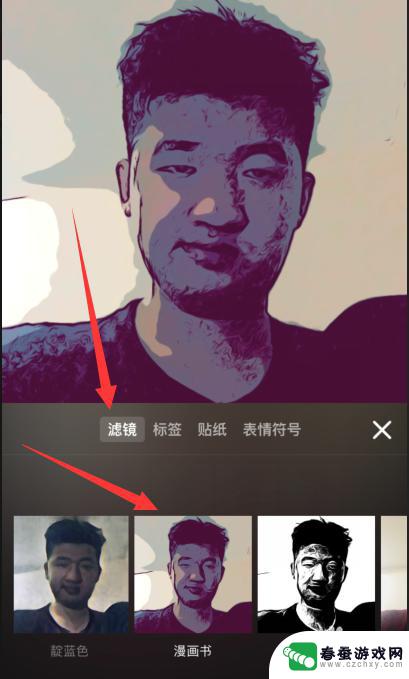
4.而大头功能是在苹果X手机及以上,然后系统升级到IOS12的用户可以点击短信功能。在选择一个聊天对象。
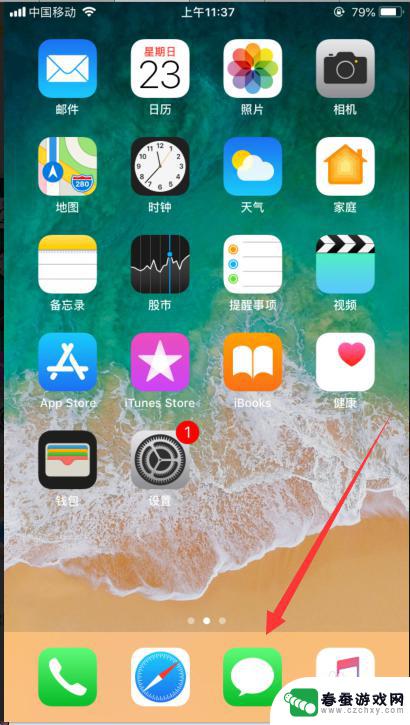
5.在短信聊天界面再选择左下角的相机进入到拍照功能里面。
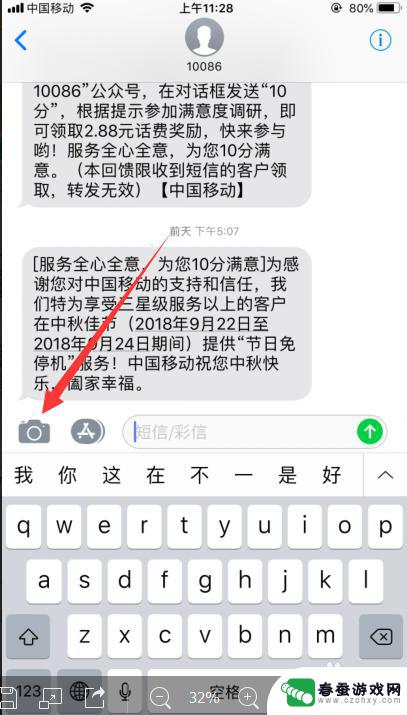
6.在拍照里面也有个五角星的形状图案,点击进入里面然后会出现一系列的功能。直接选择第一个大头功能,在选择了大头功能之后人物的头就变成卡通大头了。
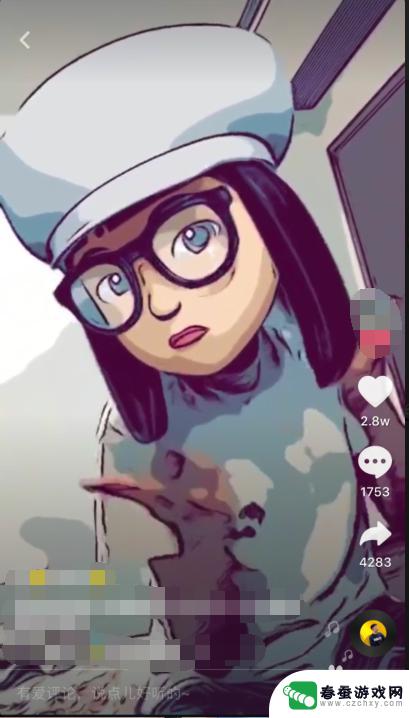
以上就是苹果手机如何大头拍照的全部内容,有遇到这种情况的用户可以按照小编的方法来进行解决,希望能够帮助到大家。
相关教程
-
 苹果手机漫画滤镜怎么设置 苹果手机漫画滤镜相机大头功能怎么调整
苹果手机漫画滤镜怎么设置 苹果手机漫画滤镜相机大头功能怎么调整苹果手机的漫画滤镜功能是一项让用户能够将照片或视频变成卡通风格的特殊效果,在使用这一功能时,用户可以通过调整滤镜的参数来达到理想的效果。而苹果手机还提供了相机大头功能,可以让用...
2024-06-27 14:41
-
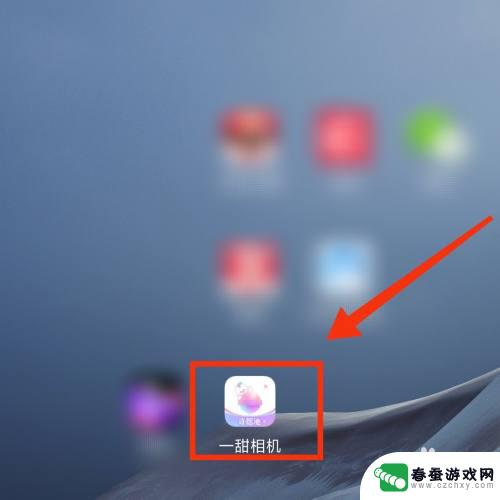 手机如何拍摄头发颜色 一甜相机怎么调整头发颜色
手机如何拍摄头发颜色 一甜相机怎么调整头发颜色想要通过手机拍摄头发颜色,一款好的相机调整软件是必不可少的,甜相机便是其中之一,它提供了多种滤镜和调色功能,让用户可以轻松地改变头发的颜色。在使用甜相机时,只需要打开App,选...
2024-10-23 13:28
-
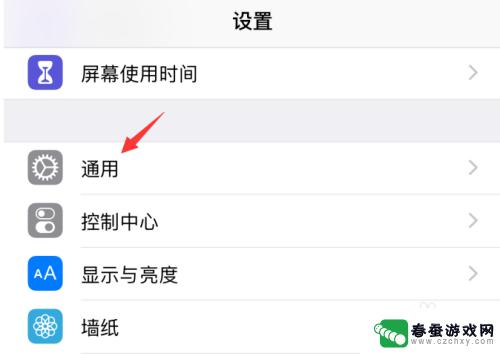 苹果手机樱花滤镜怎么调 苹果iPhone手机怎么打开色彩滤镜
苹果手机樱花滤镜怎么调 苹果iPhone手机怎么打开色彩滤镜苹果手机的樱花滤镜是一款让照片增添浪漫氛围的滤镜,但很多人可能不清楚如何调整它的效果,在iPhone手机上打开色彩滤镜功能其实非常简单,只需在相机应用中选择滤镜选项,然后滑动屏...
2024-03-26 12:37
-
 苹果手机怎么调油画 iPhone如何调色出油画风滤镜
苹果手机怎么调油画 iPhone如何调色出油画风滤镜苹果手机是一款功能强大的智能手机,它不仅拥有出色的性能和优质的摄像功能,还提供了各种各样的滤镜和调色选项,让用户能够轻松地将照片处理成各种风格,其中,油画风滤镜是一种常见且备受...
2023-12-05 14:45
-
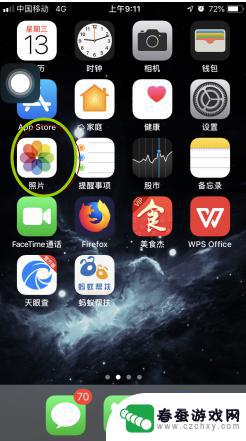 苹果手机相册怎么设置大头 苹果手机如何拍大头照特效
苹果手机相册怎么设置大头 苹果手机如何拍大头照特效在如今社交媒体盛行的时代,拍摄一张完美的大头照已经成为许多人追求的目标,苹果手机作为目前最受欢迎的智能手机之一,其相册功能提供了许多实用的设置,帮助用户拍摄出更具特效的大头照。...
2024-08-25 09:21
-
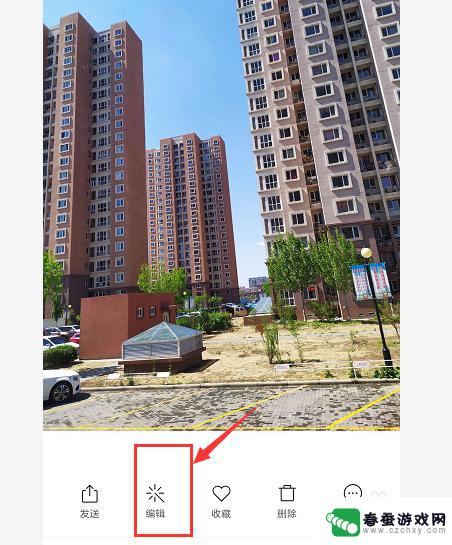 小米手机如何调节图片颜色 小米手机如何在相机中调节黑白滤镜
小米手机如何调节图片颜色 小米手机如何在相机中调节黑白滤镜小米手机作为一款备受用户喜爱的智能手机品牌,不仅在性能和外观上拥有出色的表现,还在拍照功能上有着独特的优势,在拍摄照片时,如何调节图片的颜色和应用黑白滤镜,是许多小米手机用户关...
2024-08-27 09:39
-
 苹果手机怎么设置镜头旋转 如何调整 iPhone 前摄像头镜像翻转
苹果手机怎么设置镜头旋转 如何调整 iPhone 前摄像头镜像翻转苹果手机已经成为了人们生活中不可或缺的一部分,而随着社交媒体的流行,自拍已经成为了我们日常生活中的一项重要活动。有时候我们会发现自拍照片或者视频中的前摄像头镜像翻转,让我们感到...
2024-01-07 17:40
-
 如何使用手机广角拍摄 手机广角拍摄技巧
如何使用手机广角拍摄 手机广角拍摄技巧在手机摄影领域,广角镜头的运用已经成为一种必备技能,广角镜头能够帮助我们拍摄更广阔的画面,让照片更富有层次感和视觉冲击力。如何正确地使用手机广角拍摄却是许多人头疼的问题。在这篇...
2024-04-10 08:39
-
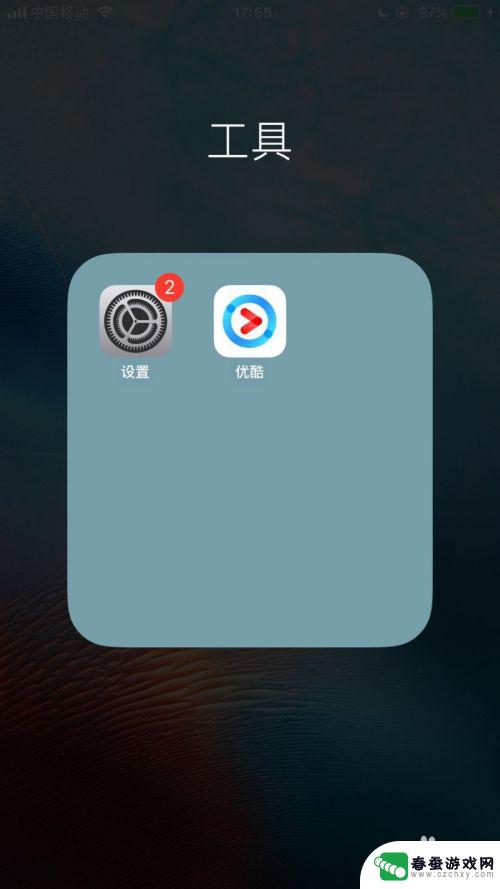 苹果手机千层调色怎么设置 苹果手机调整色彩滤镜方法
苹果手机千层调色怎么设置 苹果手机调整色彩滤镜方法苹果手机具有丰富的调色功能,用户可以根据个人喜好和需求对屏幕色彩进行精细调整,在设置中找到显示与亮度选项,进入颜色滤镜功能即可进行调色。通过调整色彩滤镜的亮度和对比度,用户可以...
2024-06-18 14:37
-
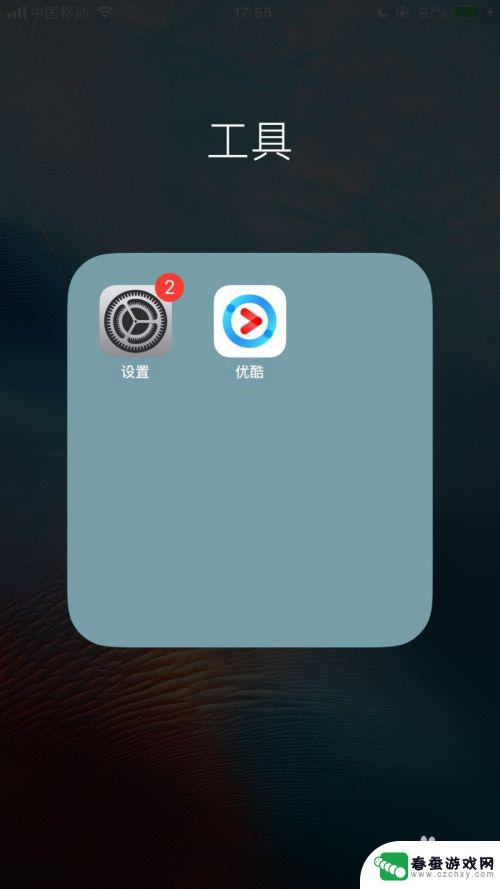 如何调阳光滤镜苹果手机 苹果手机如何调整照片色彩
如何调阳光滤镜苹果手机 苹果手机如何调整照片色彩在如何调整阳光滤镜的苹果手机上,调整照片色彩是一个非常重要的步骤,通过简单的操作,您可以让照片的色彩更加鲜明、生动。苹果手机提供了各种各样的调色工具,让您可以轻松地对照片进行调...
2024-03-20 15:21
热门教程
MORE+热门软件
MORE+-
 大便探测器最新版
大便探测器最新版
89.91M
-
 上海仁济医院手机端
上海仁济医院手机端
56.63M
-
 夏虫漫画最新版本
夏虫漫画最新版本
40.86M
-
 2024我的极光预报官方正版
2024我的极光预报官方正版
7.87M
-
 盛世法律安卓
盛世法律安卓
27.30MB
-
 有道口语大师2024安卓版
有道口语大师2024安卓版
49.21M
-
 mutefun无声乐趣最新版本
mutefun无声乐趣最新版本
21.36MB
-
 i工业园区手机版app
i工业园区手机版app
35.13M
-
 猪妖快手赞赞宝最新版
猪妖快手赞赞宝最新版
69.43M
-
 萌趣计算器app最新版
萌趣计算器app最新版
54MB